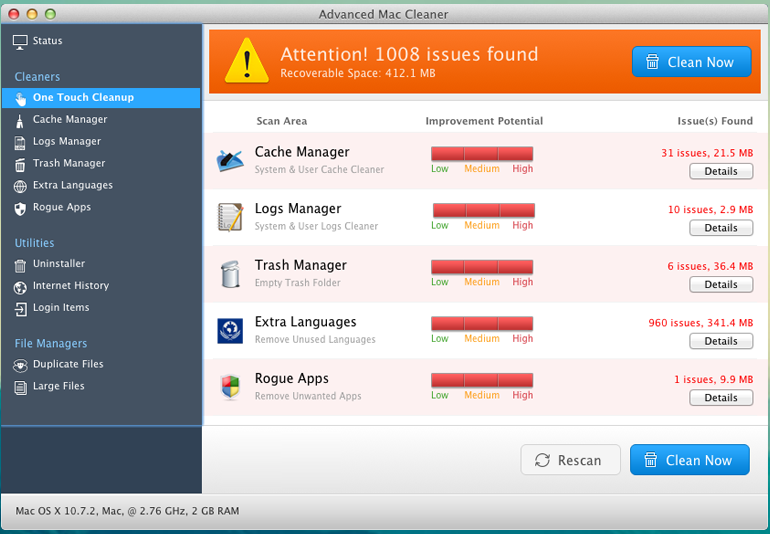O que é Advanced Mac Cleaner
Advanced Mac Cleaner é uma ferramenta de otimização de sistema enganosa, classificada como um programa potencialmente indesejado (PUP) por muitos programas antivírus. É anunciado como um programa de otimização de sistema para computadores Mac e promete manter o Mac funcionando suave, rápido e sem erros. No entanto, na realidade, ele tenta enganar os usuários a pensar que seus computadores estão cheios de problemas para que eles comprem a versão completa do programa.
Assim que o programa for instalado, você começará a receber notificações em seu Mac sobre a necessidade de digitalizá-lo. Se você usar Advanced Mac Cleaner para digitalizar o Mac, você pode obter resultados alarmantes. Os resultados podem mostrar que há centenas de problemas, tudo a ver com cache, arquivos grandes/não-uso, etc. Quando os usuários veem resultados dizendo que há mais de 1000 problemas encontrados, eles podem ficar alarmados. No entanto, a maioria dessas questões não são questões. Por exemplo, o programa detectará linguagens extras como problemas. Se você tentar corrigir os problemas detectados usando o programa, você será solicitado a comprar o programa completo. E esse é o esquema. O programa está essencialmente tentando enganá-lo porque os problemas detectados são muito exagerados ou inexistentes.
Não recomendamos comprar o programa ou mesmo usá-lo. Os otimizadores de sistemas em geral são discutíveis porque a maioria dos problemas corrigidos pode ser corrigido manualmente, então você realmente não precisa de programas de otimização. Você certamente não precisa pagar por tais programas porque você pode encontrar ferramentas gratuitas se você não quiser fazer tudo manualmente. Você também não deve esperar que programas gostem Advanced Mac Cleaner de acelerar seu computador ou tenham qualquer efeito perceptível, porque limpar o cache não faz nada.
Uma vez que o programa é essencialmente inútil, não há razão para mantê-lo instalado. Recomendamos o uso de software antivírus para remover Advanced Mac Cleaner do seu computador porque seria mais fácil. Uma vez que o programa se foi, as notificações vão parar.
Como os PUPs se instalam?
Os usuários geralmente são enganados para instalar Advanced Mac Cleaner e programas semelhantes. Há várias maneiras de isso acontecer. Os PUPs podem ser anexados a programas gratuitos, ou podem ser anunciados em falsos alertas de vírus.
O agrupamento de software é um método conveniente para desenvolvedores de programas indesejados, pois essencialmente permite que seus programas entrem nos computadores dos usuários sem permissão explícita. A forma como o agrupamento de software funciona são programas indesejados (adware, sequestradores de navegador e PUPs) podem ser anexados ao software livre como ofertas extras. Essas ofertas, embora opcionais, são permitidas para instalar em conjunto sem a permissão dos usuários. Se os usuários não prestarem atenção ao instalar freeware, eles acabam preenchendo seus computadores com essas ofertas extras, e a maioria deles são lixo.
Se você quiser evitar essas instalações indesejadas, você precisa prestar atenção ao instalar programas gratuitos. O mais importante é que você precisa optar por configurações Avançadas (Personalizadas) quando dada a opção. A janela de instalação recomendará que você use configurações padrão, mas essas configurações permitirão automaticamente que todas as ofertas adicionadas sejam instaladas. No entanto, se você optar por configurações Avançadas, todas as ofertas adicionadas serão tornadas visíveis. Essas configurações também lhe darão a opção de desmarcar as ofertas extras. Nós sempre recomendamos que você desmarque todas as ofertas porque, caso contrário, você vai encher seu computador com programas de lixo que podem ser bastante difíceis de se livrar mais tarde.
Você também pode se deparar com Advanced Mac Cleaner anúncios em sites questionáveis, bem como anúncios pop-up que falsamente alertam os usuários sobre problemas em seus computadores. Esses anúncios geralmente são feitos para assustar os usuários a pensar que os problemas são muito sérios e que eles precisam baixar o programa anunciado para corrigi-los. Tenha em mente que seu navegador não pode detectar problemas, então todos os anúncios que avisam sobre problemas no seu computador serão golpes. Você também nunca deve baixar nada de anúncios porque é inseguro.
Advanced Mac Cleaner remoção
Como Advanced Mac Cleaner não é malware, não deve ser difícil se livrar. Você pode remover Advanced Mac Cleaner manualmente se quiser, e as instruções serão fornecidas no final deste relatório. Mas usar o software antivírus para excluir Advanced Mac Cleaner seria mais fácil porque o programa cuidaria de tudo.
Offers
Baixar ferramenta de remoçãoto scan for Advanced Mac CleanerUse our recommended removal tool to scan for Advanced Mac Cleaner. Trial version of provides detection of computer threats like Advanced Mac Cleaner and assists in its removal for FREE. You can delete detected registry entries, files and processes yourself or purchase a full version.
More information about SpyWarrior and Uninstall Instructions. Please review SpyWarrior EULA and Privacy Policy. SpyWarrior scanner is free. If it detects a malware, purchase its full version to remove it.

Detalhes de revisão de WiperSoft WiperSoft é uma ferramenta de segurança que oferece segurança em tempo real contra ameaças potenciais. Hoje em dia, muitos usuários tendem a baixar software liv ...
Baixar|mais


É MacKeeper um vírus?MacKeeper não é um vírus, nem é uma fraude. Enquanto existem várias opiniões sobre o programa na Internet, muitas pessoas que odeiam tão notoriamente o programa nunca tê ...
Baixar|mais


Enquanto os criadores de MalwareBytes anti-malware não foram neste negócio por longo tempo, eles compensam isso com sua abordagem entusiástica. Estatística de tais sites como CNET mostra que esta ...
Baixar|mais
Quick Menu
passo 1. Desinstale o Advanced Mac Cleaner e programas relacionados.
Remover Advanced Mac Cleaner do Windows 8 e Wndows 8.1
Clique com o botão Direito do mouse na tela inicial do metro. Procure no canto inferior direito pelo botão Todos os apps. Clique no botão e escolha Painel de controle. Selecione Exibir por: Categoria (esta é geralmente a exibição padrão), e clique em Desinstalar um programa. Clique sobre Speed Cleaner e remova-a da lista.


Desinstalar o Advanced Mac Cleaner do Windows 7
Clique em Start → Control Panel → Programs and Features → Uninstall a program.


Remoção Advanced Mac Cleaner do Windows XP
Clique em Start → Settings → Control Panel. Localize e clique → Add or Remove Programs.


Remoção o Advanced Mac Cleaner do Mac OS X
Clique em Go botão no topo esquerdo da tela e selecionados aplicativos. Selecione a pasta aplicativos e procure por Advanced Mac Cleaner ou qualquer outro software suspeito. Agora, clique direito sobre cada dessas entradas e selecione mover para o lixo, em seguida, direito clique no ícone de lixo e selecione esvaziar lixo.


Site Disclaimer
2-remove-virus.com is not sponsored, owned, affiliated, or linked to malware developers or distributors that are referenced in this article. The article does not promote or endorse any type of malware. We aim at providing useful information that will help computer users to detect and eliminate the unwanted malicious programs from their computers. This can be done manually by following the instructions presented in the article or automatically by implementing the suggested anti-malware tools.
The article is only meant to be used for educational purposes. If you follow the instructions given in the article, you agree to be contracted by the disclaimer. We do not guarantee that the artcile will present you with a solution that removes the malign threats completely. Malware changes constantly, which is why, in some cases, it may be difficult to clean the computer fully by using only the manual removal instructions.